怎样筛选excel表中想要的数据 excel表格如何进行数据筛选
经验直达:
- excel表格如何进行数据筛选
- 怎样筛选excel表中想要的数据
- 如何筛选出excel表中想要的数据
一、excel表格如何进行数据筛选
使用高级筛选进行筛选数据,列表区域选择第一个表格,条件区域就选择第二个表格就可以了 。
1、电脑打开Excel表格,要把两个表格中的相同数据筛选出来 。
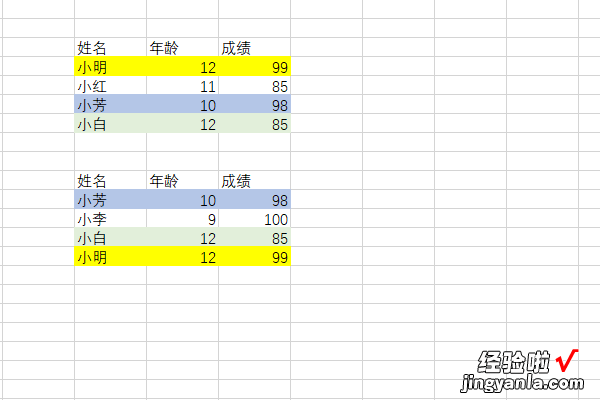
2、进入数据页面 , 点击高级筛选 。

3、点击高级筛选后,列表区域就选择上面的表格,条件区域就选择下面的表格,点击确定 。
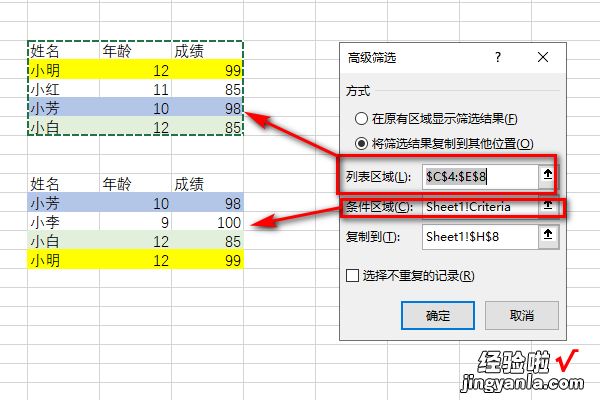
4、确定筛选后,就可以把相同项都筛选出来了 。
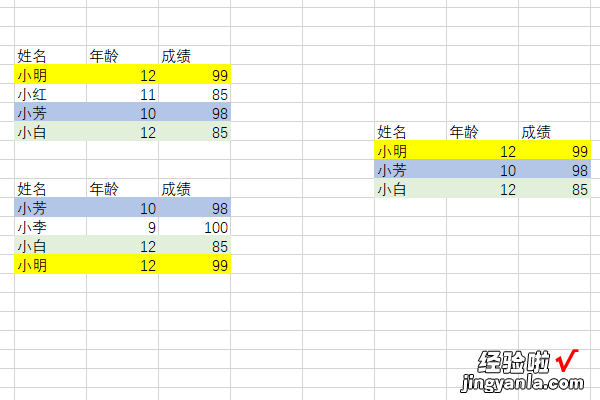
注意事项:
使用高级筛选还可以筛选不重复选项,在左下角的选择不重复记录勾选上就可以筛选不重复的了 。
二、怎样筛选excel表中想要的数据
筛选出excel表中想要的数据需要在开始菜单点击筛选,以下是操作步骤 。
工具/原料:联想Y7000P、Windows10、excel14931.20132
方法1
1、选中表格数据
把excel表格打开之后 , 拖动鼠标选中需要筛选的【表格数据】 。
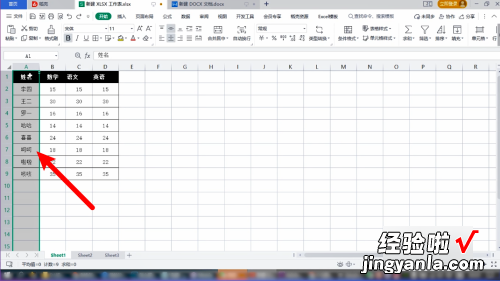
2、点击开始选中筛选
【怎样筛选excel表中想要的数据 excel表格如何进行数据筛选】把表格内容选中之后,在开始菜单栏中找到并点击【筛选】这个选项 。
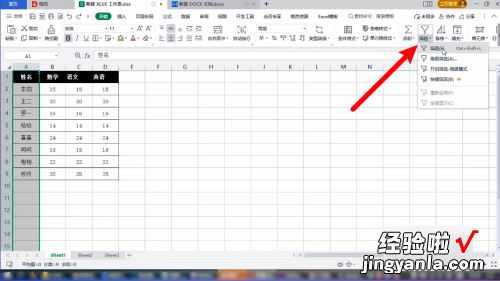
3、点击倒三角符号
表格数据会出现一个小三角符号,点击【小三角图标】,把筛选窗口调出来 。
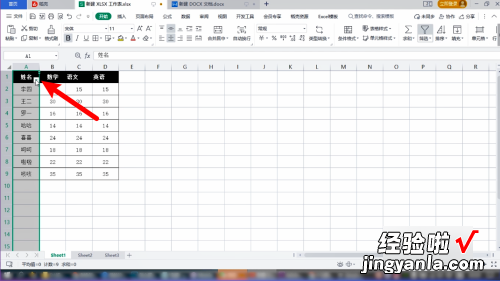
4、筛选需要的数据
在弹窗中选中按内容筛选,根据需要勾选【想要的数据】,点击窗口中的【确定】即可 。
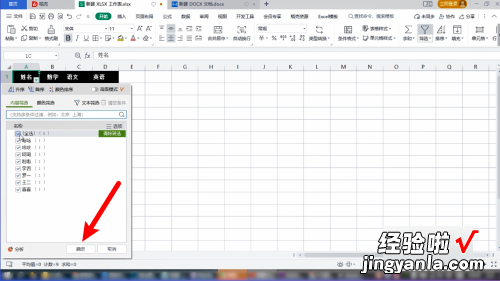
方法2
1、选中表格单击右键
打开excel表格之后 , 鼠标选中表格中【需要筛选的内容】并单击鼠标【右键】 。
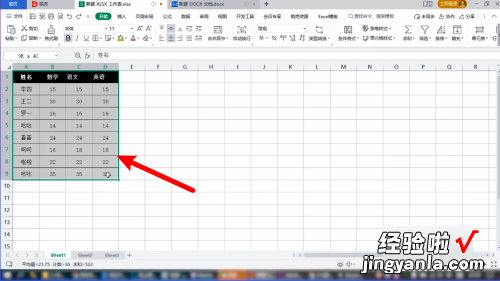
2、选择点击筛选
把菜单窗口打开之后,找到并点击【筛选】这个选项,窗口展开后,再次点击窗口中的【筛选】 。
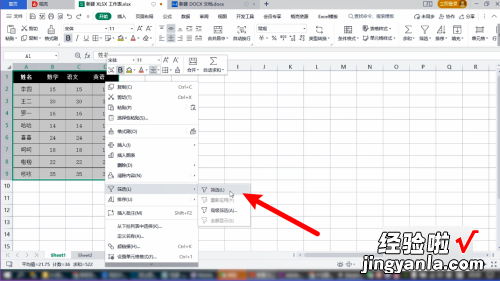
3、点击小三角图标
选中的表格会出现下拉图标,选择需要筛选的数据并点击【小三角符号】 。
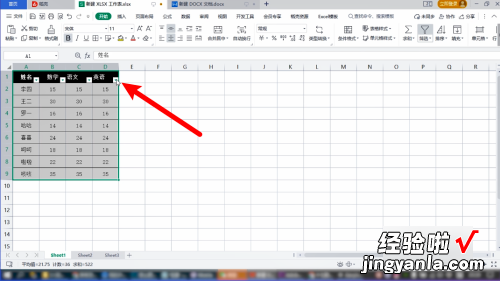
4、勾选需要的数据并确定
把筛选窗口打开后 , 根据需要勾选【想要的数据】 , 在点击【确定】即可 。
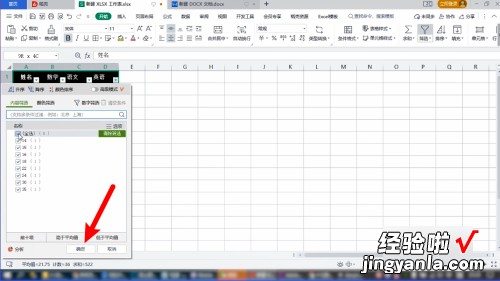
方法3
1、选择表格数据
打开需要筛选的excel表格,鼠标选中表格中【需要筛选的数据】 。
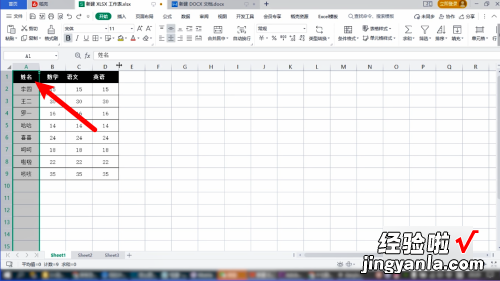
2、点击上方数据
把数据选中之后,在顶部菜单栏中找到并点击【数据】这个选项 。
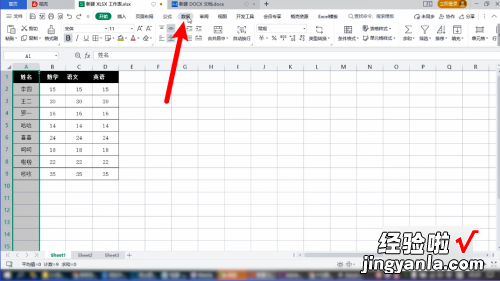
3、找到点击筛选
将数据功能区打开之后,在功能区里面找到并点击【筛选】功能 。
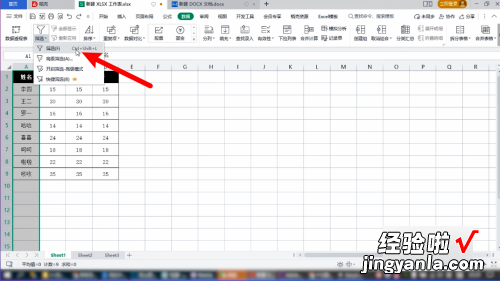
4、点击小三角符号
选中的数据单元格下方会出现【小三角符号】,点击它 , 把筛选菜单调出来 。
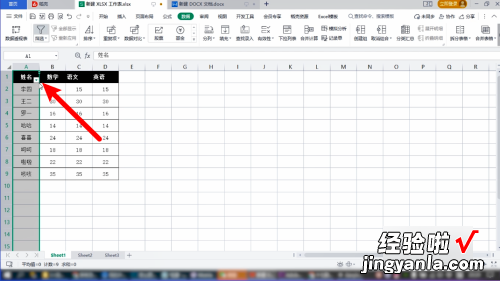
5、筛选数据并确定
将弹窗打开后,根据需要勾选自己【想要的数据】,点击弹窗中的【确定】即可 。
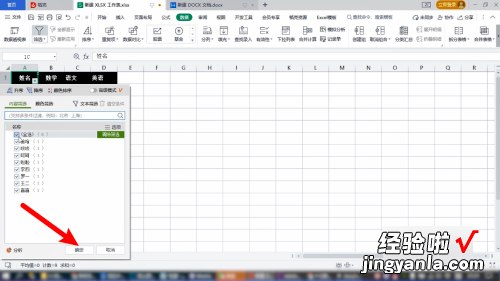
三、如何筛选出excel表中想要的数据
打开Excel表格;框选想要筛选的数据;点击数据栏下的筛选 。然后勾选自己想要筛选出来的内容即可 。
筛选是一个很常用到的功能,可以快速地找出符合要求的数据 。点击【数据】选项卡【筛选】命令按钮,工作表中有内容单元格区域自动加载筛选箭头,点击箭头可以进行筛选操作 。
Excel常用到的筛选分为四种,一种是内容筛选 , 一种是颜色筛?。?一种是文本筛?。ɑ蚴稚秆 。晕谋拘褪萆秆? ,显示的是文本筛选 , 对数值型数据筛选,显示的是数字筛?。?nbsp;, 最后一种是高级筛选 。一般选择数据样本的首行或者首行任意单元格,然后点击开始-筛选 , 这样数据样本的标题行就开启了筛选功能 。
